Windows11/10はランダムに自動的にスリープ状態になります
使用中にWindows11(Windows) /10ラップトップまたはコンピューターがスリープ状態のままになる場合は、問題を解決するために確認する必要があるいくつかの事項があります。最近、Windowsが自動的にスリープモード(Sleep Mode)になる問題について苦情を申し立てているユーザーもいます。あるユーザーは、ラップトップを置いていて、最近、新しいバージョンのWindowsをインストールすることを決定したと述べました。そうした後、彼はラップトップが正常に起動した後、すぐにスリープ状態になったと言いました。
Windows11/10コンピューターはスリープ状態を続けます
どうやら、画面はスリープ状態になりますが、電源ライトとキーボードライトはまだ機能しており、これはかなり奇妙です。さらに、デバイスはまだ触ると暖かいですが、コンピューターがスリープモードの場合はそうではありません。イベントログを確認すると、コンピュータがスリープモードになっておらず、代わりにシャットダウンしたことがわかります。ここで実際に何が起こっているのかを知るために、私たちは問題を完全に解決する方法を見つけることを期待して問題を調査することにしました。Windows 11/10を問題なく正しく実行するのに役立ついくつかのことに遭遇したと言えます。これらの提案を試してください:
- (Edit Power Plan)コントロールパネルから(Control Panel)電源プランの設定を編集します
- 設定による電源オプションの編集
- PowerTroubleshooterを実行する
- クリーンブートでプログラムを確認する
- コンピューターがスリープ状態にならないようにする
- スリープの詳細設定を確認する
- (Install)Intel Management Engine Interface(MEI )のv9または10をインストールします。
1]コントロールパネルから(Control Panel)電源プラン(Edit Power Plan)の設定を編集します
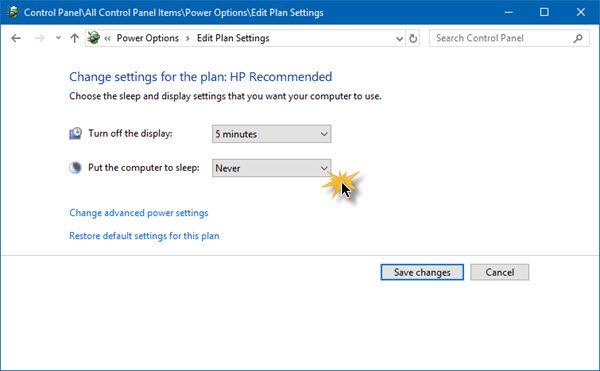
Windows 10で[ (Windows 10)Cortana ]ボタンをクリックしてコントロールパネル(Control Panel)を起動し、「コントロールパネル(Control Panel)」と入力します。そこから、アイコンを選択して起動し、そこから次に進みます。
次のステップは、電源オプション(Power Options)をクリックすることです。[プラン設定(Select Edit Plan Settings)の編集]を選択し、そこから[コンピューターをスリープ状態にする]セクションが[しない]に設定されていることを確認します(Never)。
2]設定による電源オプションの編集
Windows 11

Windows11のSettings > System > Powerを開き、ドロップダウンメニューから[接続したとき]に対して[しない(Never)]を選択します。設定後、デバイスをスリープ状態にし(When plugged in put my device to sleep after)ます。
ウインドウズ10
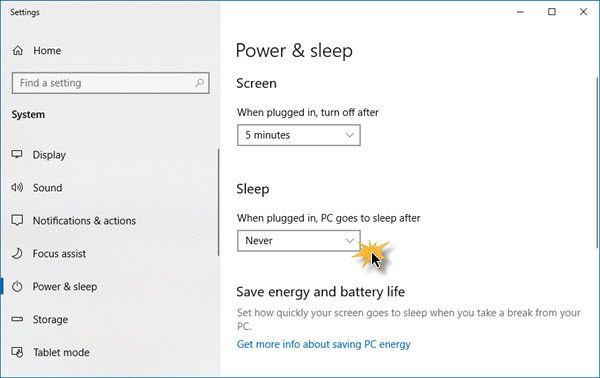
(Fire)Windows(Windows 10) キー+IをクリックしてWindows10設定アプリを起動します。起動したら、[設定]を選択し、[電源とスリープ(Settings)]に(Windows)移動(Settings)し(Power)ます。ここから、デバイスが接続されているとき、またはバッテリー電源で動作しているときは、システムを「スリープしない」に設定するだけです。(Never)PCを再起動して、すべてが適切に機能することを確認できます。
3]電源トラブルシューターを実行します
もう1つの良いオプションは、Microsoftの自動トラブルシューティングオプションを利用することです。物事を再開して実行することを期待して、この特定の電源トラブルシューティングを実行することをお勧めします。記載されている指示に従うだけ(Simply)で大丈夫です。
4]クリーンブートでプログラムを確認する
サードパーティがインストールしたプログラムを確認してください。おそらく、PCをスリープ状態にする設定があります。その後、クリーンブート(Perform Clean Boot)を実行し、必要に応じて手動で問題のトラブルシューティングを行います。
5]コンピュータがスリープ状態にならないようにします(Prevent)
コンピュータがロックされてスリープ状態になるのを防ぎたい場合は、カフェインと呼ばれるプログラムを利用することをお勧めします。
6]スリープの詳細設定を確認します
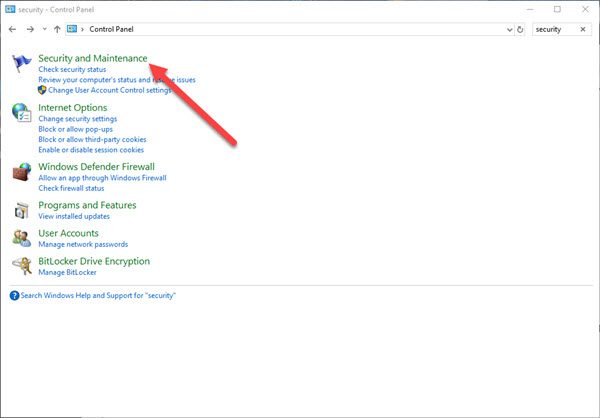
これがあなたが今する必要があることです。画面の左隅にあるWindowsキー(Windows key)である[メニュー]ボタンを(Menu button)クリック(Click)します。そこから「コントロールパネル(Control Panel)」と入力し、検索結果(Search Results)に表示されたらクリックします。
その後、「セキュリティとメンテナンス」というオプションを選択し、「(Security and Maintenance)電源オプション」(Power Options)をクリックします。ここから、 [プラン設定の変更(Change Plan Settings)]というオプションを選択する必要がありますが、これらの文字は小さいので注意してください。
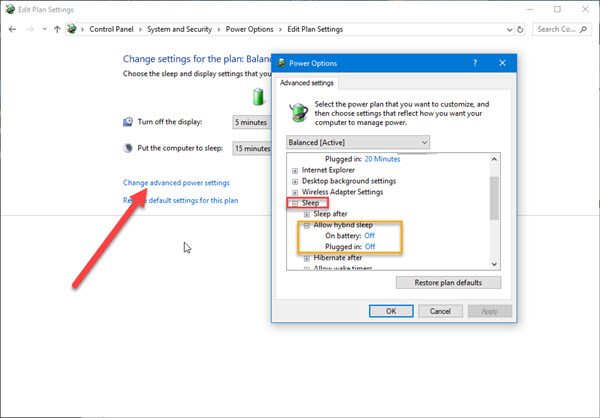
皆さん、まだ完了していませんが、間近に迫っていますので、Fedoraをお待ちください。わかりました。ボタンなので、[高度な電源設定を変更(Change advanced power settings)する]という単語を探してクリックします。新しいウィンドウが表示されます。ここから、スリープ(Sleep)を探して展開し、 [ハイブリッドスリープを許可](Allow hybrid sleep)を選択する必要があります。
最後に、オフにし、[ OK ]ボタンをクリックして、すべてのウィンドウを閉じます。システムを再起動し、正常に動作しているかどうかを確認します。そうでない場合は、変更を元に戻すことができます。
7] Intel Management Engine Interface(MEI)のv9または10をインストールします(Install)
これは、HPラップトップを使用している場合に適用されます。お使いのマザーボードがハイブリッドスリープ(Hybrid Sleep)をサポートしていない場合は、インテルMEI(Intel MEI)をバージョン9または10にダウングレードすることをお勧めします。この簡単なプロセスを見ていきましょう。
右のHPDrivers&Downloadsページにアクセスし、hp.comWebサイトの(HP Drivers & Downloads)DriverChipsetセクションからMEIドライバーバージョン9と呼ばれるドライバーを探します。
バージョン9.5.24.17901.5Mはほとんどのモデルで機能することを理解しているので、何よりもまずこれをダウンロードしてください。
(Download)ドライバをダウンロードしてインストールします。ダイアログボックスの警告が表示された場合は、無視して先に進んでください。
We hope something here helps you!
Windowsコンピュータは、他のいくつかのスリープ関連の問題に直面する可能性があります。たぶん、これらの投稿のいくつかはいつかあなたを助けるでしょう。(A Windows computer can face several other Sleep-related issues. Maybe some of these posts will help you someday.)
- Windowsはスリープ状態になりません–レガシーカーネル呼び出し元
- コンピューターがスリープから復帰するのを防ぐ
- Windowsコンピュータのスリープが早すぎます
- Windowsはスリープモードからウェイクアップしません
- Windowsはスリープ状態になりません(Windows does not go to sleep)
- スリープモードがWindowsで機能しない(Sleep Mode is not working in Windows)
- Windowsコンピュータは自動的にスリープから復帰します
- 特定の時間に、コンピューターをスリープから復帰させます
- Surfaceはオンになりません(Surface won’t turn on)。
Related posts
Shutdown、Restart、Sleep、Hibernate Windows 10
Windows 10 Windows 10がWindows 10では動作していません
Sleep ModeでLaptop lidを閉じて携帯電話を充電する方法
睡眠からコンピュータを停止する方法 - Windows 10
Windows 10のSleepの設定方法
Keyboard and Mouse Sleep ModeからPCを目覚めた後に応答しない
マウスまたはUSBデバイスがWindowsをスリープモードから復帰させないようにする
Firefox browserでTab Sleep featureを有効または無効にします
5つの最高のAppleWatch睡眠追跡アプリ
Change Sleep Timeout PowerCFG command Windows 10の使用
Windows 11スリープモードが機能しない問題を修正する方法
Windows10のスリープ設定に関する6つのヒントとコツ
Windows 10はスクリーンをロックする代わりにSleep Modeを有効にします
Windows 10のスリープと休止状態の違いは何ですか?
Windows 10でSleep ModeにFix Computer Wo n'tゴー
Microsoft Surface電源が入らない、起動またはSleepから起動しない
PCがバッテリーの上にある場合、または接続されている場合は、Hybrid Sleepをオフにする方法
WakeUpを使用してPCをStand-by mode or Hibernationから起動します
有効またはWindows 10上のDisable Allow wakeタイマーにする方法
夜にSleep、Hibernate or Shutdown Windows PCはすべきですか?
